excel怎麼刪除大量的空白行和列 excel刪除多餘的行列的方法
經常在使用excel表格的小夥伴在使用的時候肯定都知道在excel表格的右側和底部,一定都會出現無盡的空白行和空白列,那麼此時這些空白列和空白行,對於日常表格的編輯處理工作,就會遇到一定的麻煩之處。所以下面我給大傢帶來瞭幾種方法,包括快捷鍵刪除方法,趕緊來看看吧。


WPS Office 2019官方免費個人版
WPS Office 是金山軟件股份有限公司出品的一款全面兼容微軟Office格式的辦公軟件。WPS Office2019個人免費是辦公必備的軟件,軟件提供強大的文字編輯處理功能,最常用的文字、表格、演示等多種功能都具備,你可以處理瞭各種各樣的文檔,體積很小,下載速度很快,安裝也很快捷,有需要的用戶歡迎下載!
excel怎麼刪除大量的空白行和列
方法一:
1、打開excel表格,選中要刪除空白行的范圍。如下圖所示。

2、點擊【開始】菜單。如下圖所示。
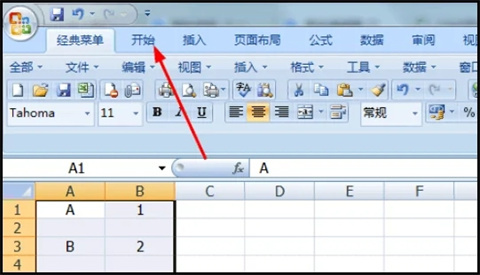
3、點擊【查找與選擇】。如下圖所示。

4、選擇【定位條件】。如下圖所示。
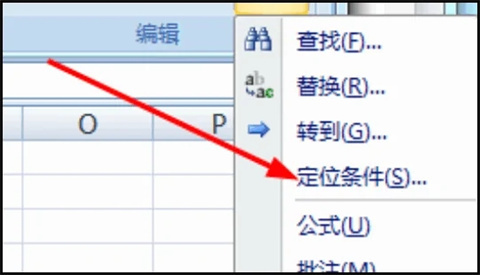
5、選擇【空值】。如下圖所示。
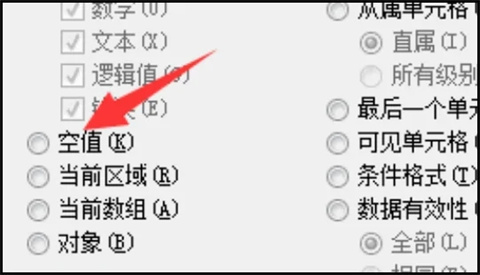
6、選擇後,會自動將空白選中。如下圖所示。
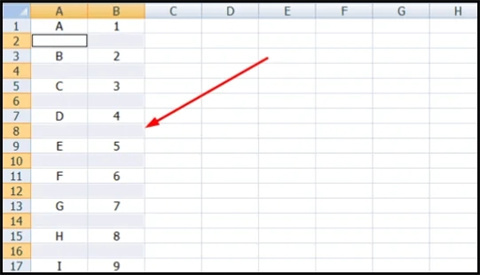
7、點擊刪除即可。如下圖所示。
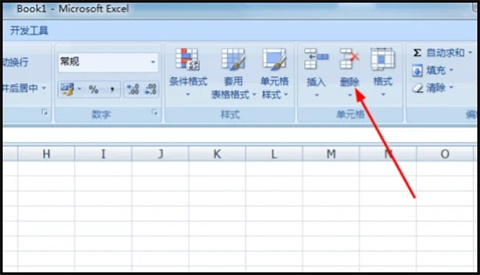
方法二:
1、打開excel表格,選中空白行,按住鍵盤上的ctrl鍵選中其他的空白行,再單擊鼠標右鍵點擊刪除。
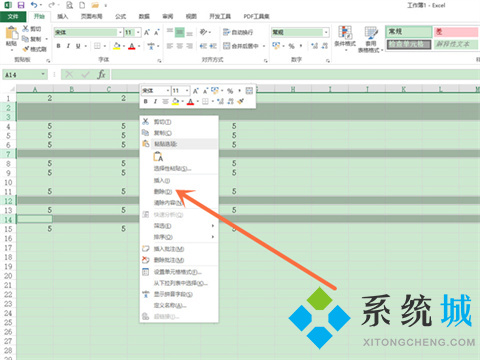
2、再選中空白列,按住鍵盤上的ctrl鍵選中其他的空白列,再單擊鼠標右鍵點擊刪除即可。
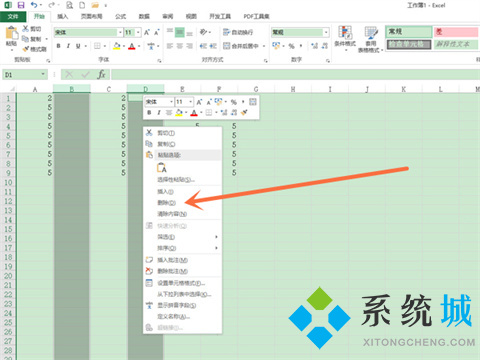
總結:
1、打開excel表格,選中空白行,按住鍵盤上的ctrl鍵選中其他的空白行,再單擊鼠標右鍵點擊刪除。
2、再選中空白列,按住鍵盤上的ctrl鍵選中其他的空白列,再單擊鼠標右鍵點擊刪除即可。
以上的全部內容就是系統城為大傢提供的excel怎麼刪除大量的空白行和列的具體操作方法介紹啦~希望對大傢有幫助,還有更多相關內容敬請關註本站,系統城感謝您的閱讀!
推薦閱讀:
- 電腦贈送的office是永久的嗎 電腦永久office低價購買地址推薦
- excel快速提取部分數據怎麼操作 excel查找內容並提取出來的方法
- 自動換行excel裡面哪個鍵 excel自動換行怎麼操作
- office和wps哪個好用 office和wps區別對比
- excel怎麼快速下拉到幾千行 excel快速下拉到底的操作步驟